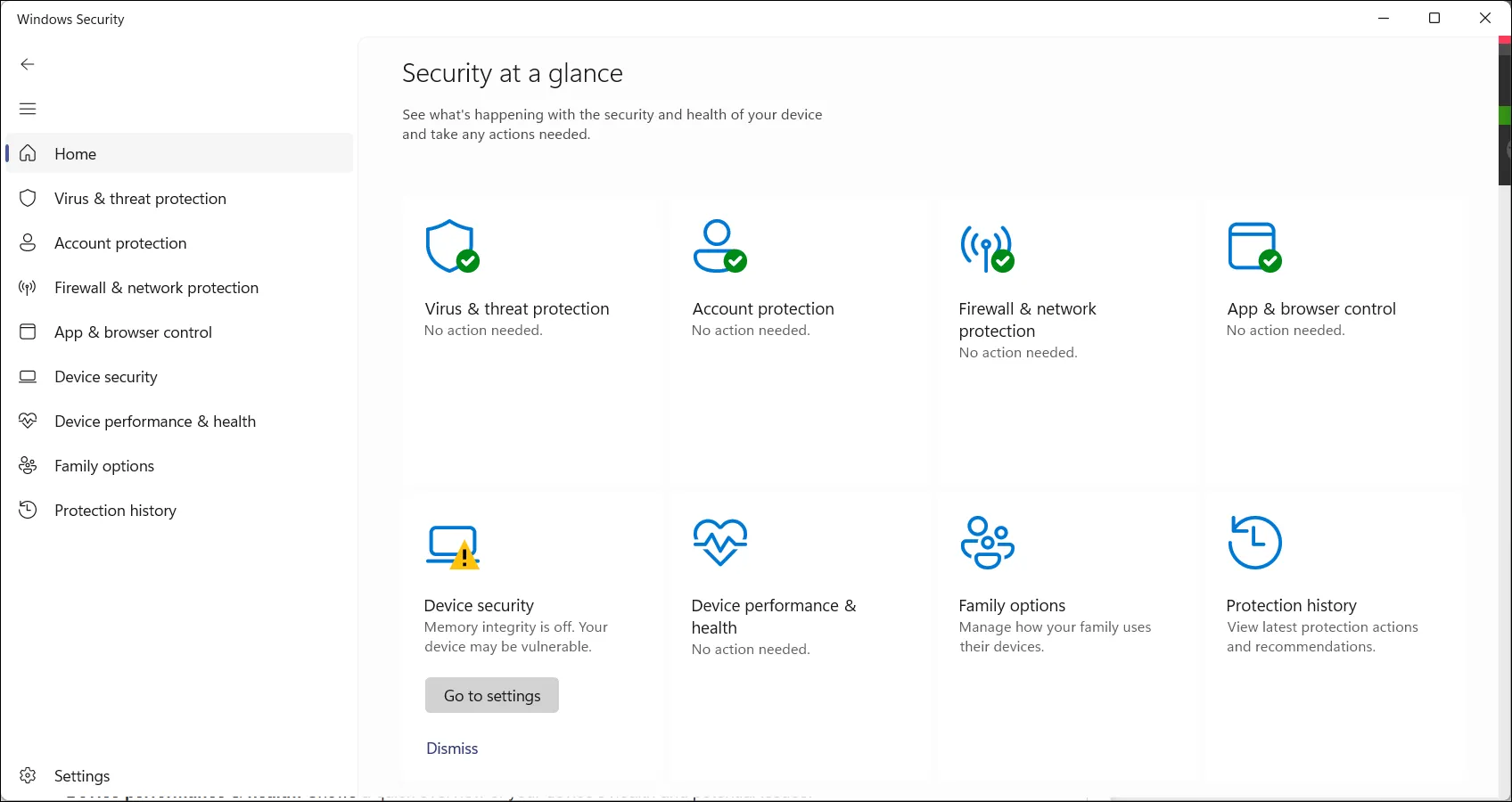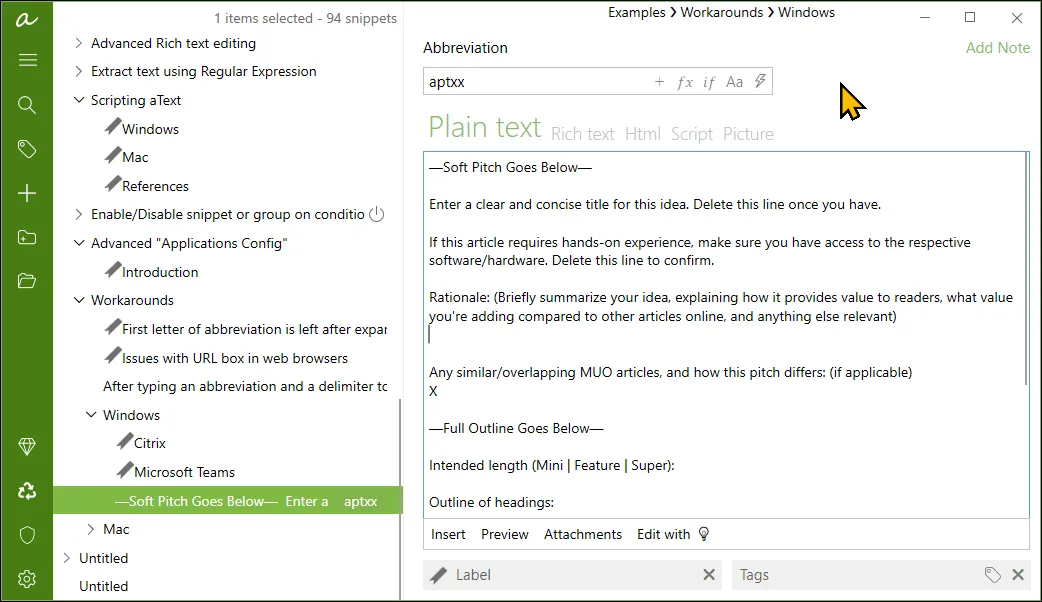Thời gian gần đây, việc phải liên tục tinh chỉnh các bộ điều hợp mạng trên laptop Windows đã buộc tôi phải sử dụng ứng dụng Windows Settings nhiều hơn mức mong muốn. Dù chưa bao giờ thực sự yêu thích, nhưng sau hàng giờ “vật lộn” với nó, tôi cuối cùng cũng nhận ra một điều: đây không chỉ là sự khó chịu nhẹ nhàng, tôi thực sự ghét ứng dụng Settings.
Là một chuyên gia công nghệ và người dùng Windows lâu năm, những trải nghiệm này không chỉ là những phiền toái nhỏ mà còn là dấu hiệu của một vấn đề lớn hơn trong định hướng phát triển của hệ điều hành. Bài viết này sẽ đi sâu phân tích 7 lý do chính khiến ứng dụng Settings trên Windows trở thành một điểm yếu chí mạng, ảnh hưởng tiêu cực đến trải nghiệm người dùng, đặc biệt là những ai cần quản lý hệ thống chuyên sâu.
1. Ứng Dụng Settings Chậm Chạp Một Cách Đáng Bực Mình
Khi một công ty công nghệ trị giá hàng tỷ đô la quyết định làm lại một phần mềm đã tồn tại gần hai thập kỷ, bạn sẽ kỳ vọng kết quả ít nhất phải tốt hơn. Đó chính là ý nghĩa của sự tiến bộ. Dù không thêm bất kỳ tính năng mới nào, bạn cũng sẽ nghĩ rằng nó ít nhất phải nhanh hơn – hoặc tệ nhất là không tệ hơn phiên bản cũ. Phải không?
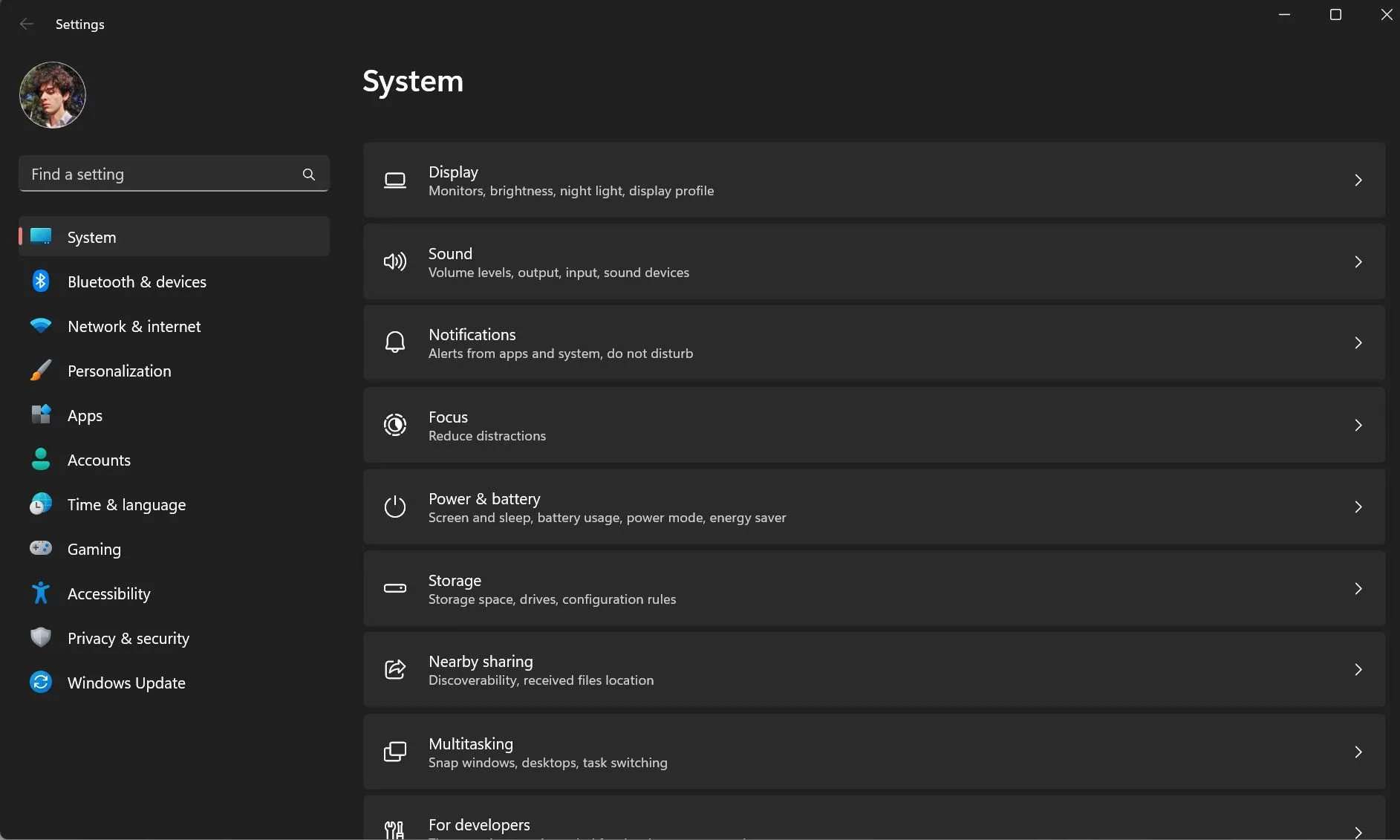 Giao diện ứng dụng Settings trên Windows 11 với độ trễ khi chuyển tab.
Giao diện ứng dụng Settings trên Windows 11 với độ trễ khi chuyển tab.
Rõ ràng là không. Hãy xem xét độ trễ khi chuyển đổi giữa các tab trong ứng dụng Settings. Bạn có thể dễ dàng nhận thấy sự chậm trễ rõ rệt giữa thời điểm tôi nhấp chuột, khi màu nhấn của tab mới được tô sáng, và khi nội dung thực sự tải lên. Sự chậm trễ này đặc biệt đáng chú ý trong phần Tài khoản (Accounts).
Nếu bạn đang ngoại tuyến, trải nghiệm còn tệ hơn nữa. Ứng dụng Settings sẽ mất nhiều thời gian để mở tab Tài khoản, trước tiên nó nhận ra bạn không được kết nối, sau đó tạm dừng trong khi nó từ bỏ bất kỳ nỗ lực đăng nhập nền nào mà nó đang cố gắng thực hiện, trước khi cuối cùng hiển thị giao diện thực tế. Tất cả chỉ để điều chỉnh một cài đặt cơ bản. Tôi thực sự nhớ hình đại diện quân cờ vua của Windows XP.
2. Ứng Dụng Settings Buộc Người Dùng Chơi Theo Luật Của Microsoft
Bạn còn nhớ việc tạo tài khoản người dùng mới dễ dàng thế nào trong Control Panel không? Tôi nhớ rất rõ. Giờ đây, hãy thử thiết lập một tài khoản cục bộ (offline account) bằng ứng dụng Settings. Bạn sẽ bị đẩy vào một mê cung của các màn hình vô nghĩa. Đầu tiên, bạn phải tìm được trang cài đặt để thêm tài khoản mới.
Sau đó, bạn nhấp vào Thêm tài khoản. Tiếp theo là cửa sổ pop-up Chờ một chút (Just a moment). Sau khi chờ đợi, bạn phải chọn không có thông tin đăng nhập tài khoản Microsoft của người đó. Lại một lần nữa Chờ một chút. Kế đến, ứng dụng sẽ cố gắng gây áp lực buộc bạn tạo tài khoản Microsoft. Nói không lần thứ hai, bạn lại được chào đón bằng một cửa sổ Chờ một chút nữa, trước khi cuối cùng, bạn mới nhận được các trường cơ bản để thiết lập tài khoản cục bộ.
Tất cả chỉ vì Microsoft không thể chịu đựng được ý tưởng bạn sử dụng Windows mà không bị ràng buộc vào hệ sinh thái của họ. Nếu bạn đủ cứng đầu để muốn một tài khoản cục bộ đơn giản, họ sẽ đảm bảo bạn phải trải qua càng nhiều rào cản càng tốt mới có thể đạt được điều đó. Tôi đã làm mọi thứ có thể để Windows 11 trở nên dễ chịu hơn, từ việc khôi phục menu chuột phải cổ điển cho đến chạy ReviOS để vá các tính năng gây khó chịu nhất của Windows. Nhưng ngay cả với tất cả những bản sửa lỗi này, các vấn đề tôi đã trình bày ở đây vẫn còn tồn tại.
3. Giao Diện Ứng Dụng Settings Tệ Hại Và Lãng Phí
Điều đầu tiên bạn nhận thấy về ứng dụng Settings, so với Control Panel, là lượng không gian bị lãng phí khổng lồ. Mọi thứ đều bị kéo giãn, không có gì nằm cạnh nhau, và mỗi tùy chọn nhỏ đều chiếm một dòng mới. Các tab ở thanh bên không rõ ràng và được nhóm một cách tùy tiện, khiến việc điều hướng trở nên khó hiểu hơn mức cần thiết.
Vì một lý do nào đó, nhấp vào bất kỳ cài đặt nào thường chuyển hướng bạn đến một trang hoàn toàn mới, ngay cả khi thông tin có thể được hiển thị trên cùng một màn hình. Nhưng không, Microsoft thà cho bạn thêm không gian trắng trống rỗng.
Màn hình Người dùng khác (Other Users), nơi bạn có thể thêm một tài khoản khác, về cơ bản là một “đài tưởng niệm” vĩ đại cho những pixel bị lãng phí. Hãy nhìn vào tất cả không gian trống trong ảnh chụp màn hình dưới đây.
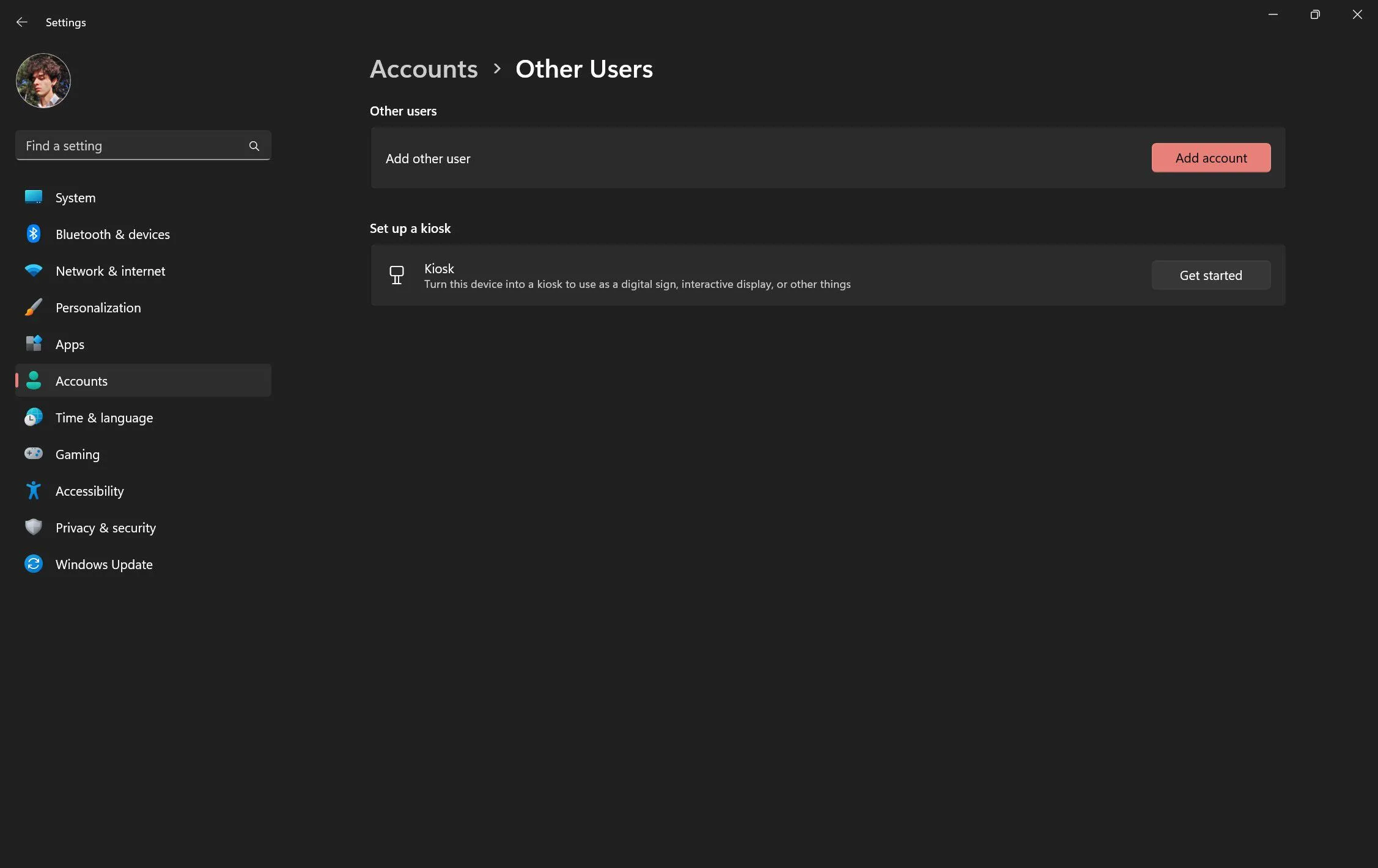 Trang "Other Users" trong ứng dụng Settings của Windows, minh họa không gian trống lãng phí.
Trang "Other Users" trong ứng dụng Settings của Windows, minh họa không gian trống lãng phí.
Để cho vui, tôi đã thử xếp chồng chín trường tên người dùng và mật khẩu vào khu vực trống, chỉ để cho thấy bố cục này lố bịch đến mức nào. Để mọi thứ trở nên không nhất quán hơn nữa, các trang đăng nhập pop-up lại cứng đầu bỏ qua chế độ tối của Windows, vì vậy tôi phải sửa chúng thủ công cho hình ảnh dưới đây.
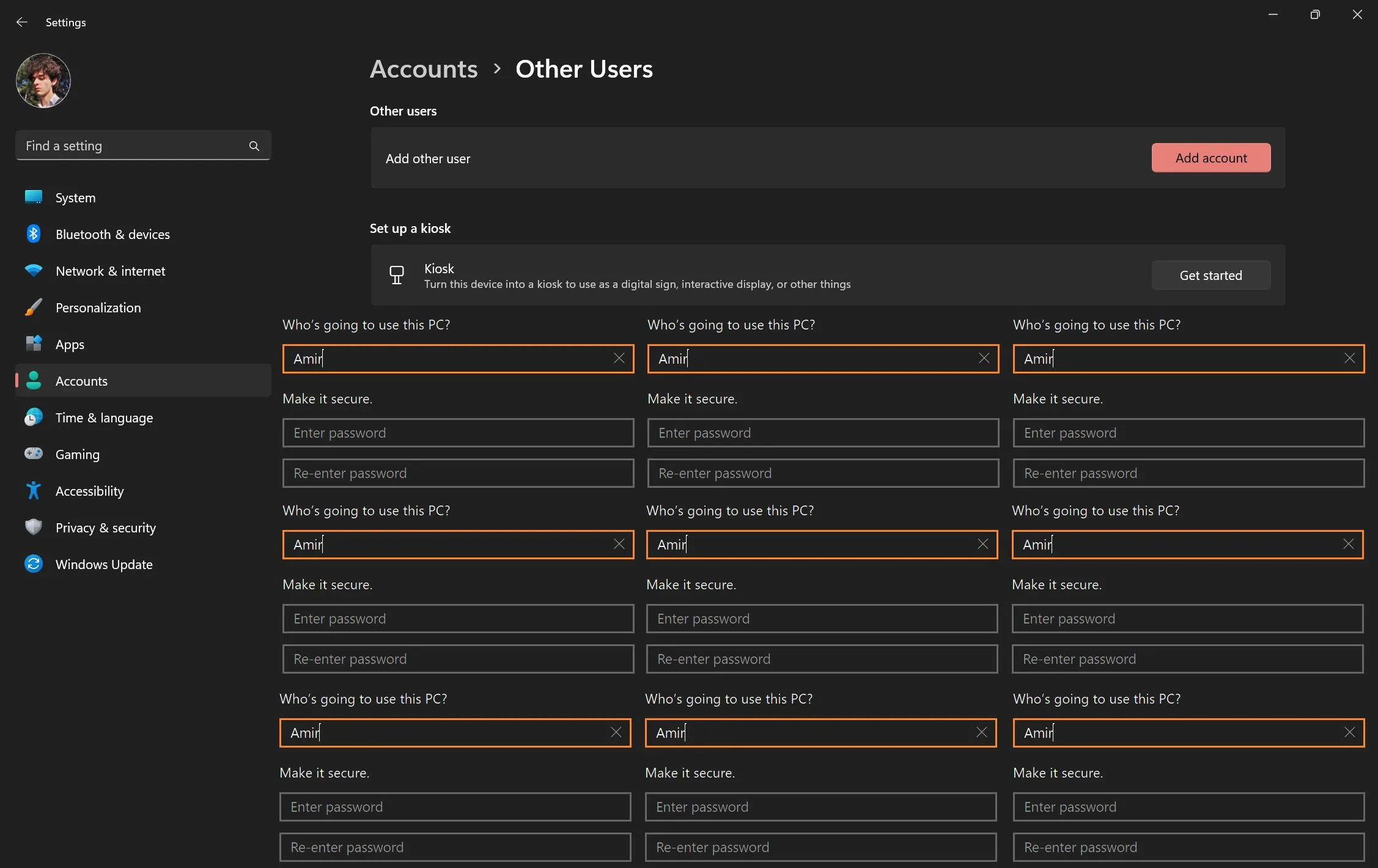 Ví dụ minh họa 9 trường đăng nhập có thể vừa vặn trong không gian trống của trang Settings Windows 11.
Ví dụ minh họa 9 trường đăng nhập có thể vừa vặn trong không gian trống của trang Settings Windows 11.
4. Không Thể Mở Hai Cửa Sổ Settings Cùng Lúc: Hạn Chế Đáng Kể
Thật vậy! Ứng dụng Windows Settings chỉ cho phép mở một cửa sổ tại một thời điểm. Nếu bạn muốn so sánh hai phần khác nhau cạnh nhau, thì đành chịu. Cần chuyển đổi giữa cài đặt mạng và màn hình trong khi khắc phục sự cố? Hãy sẵn sàng cho trò chơi qua lại không ngừng trong một cửa sổ duy nhất.
Tôi phải kiểm tra các bộ điều hợp mạng của mình liên tục, vì vậy tôi luôn để Settings mở. Nhưng nếu tôi vô tình nhấp vào bất kỳ thứ gì khác khởi chạy ứng dụng Settings, ngay cả từ một thông báo hoặc thao tác nhanh, trang tôi đang ở sẽ biến mất. Tôi bị đưa đến một nơi khác trong ứng dụng, và bây giờ tôi phải lần mò lại qua mê cung chỉ để quay lại nơi tôi đã ở.
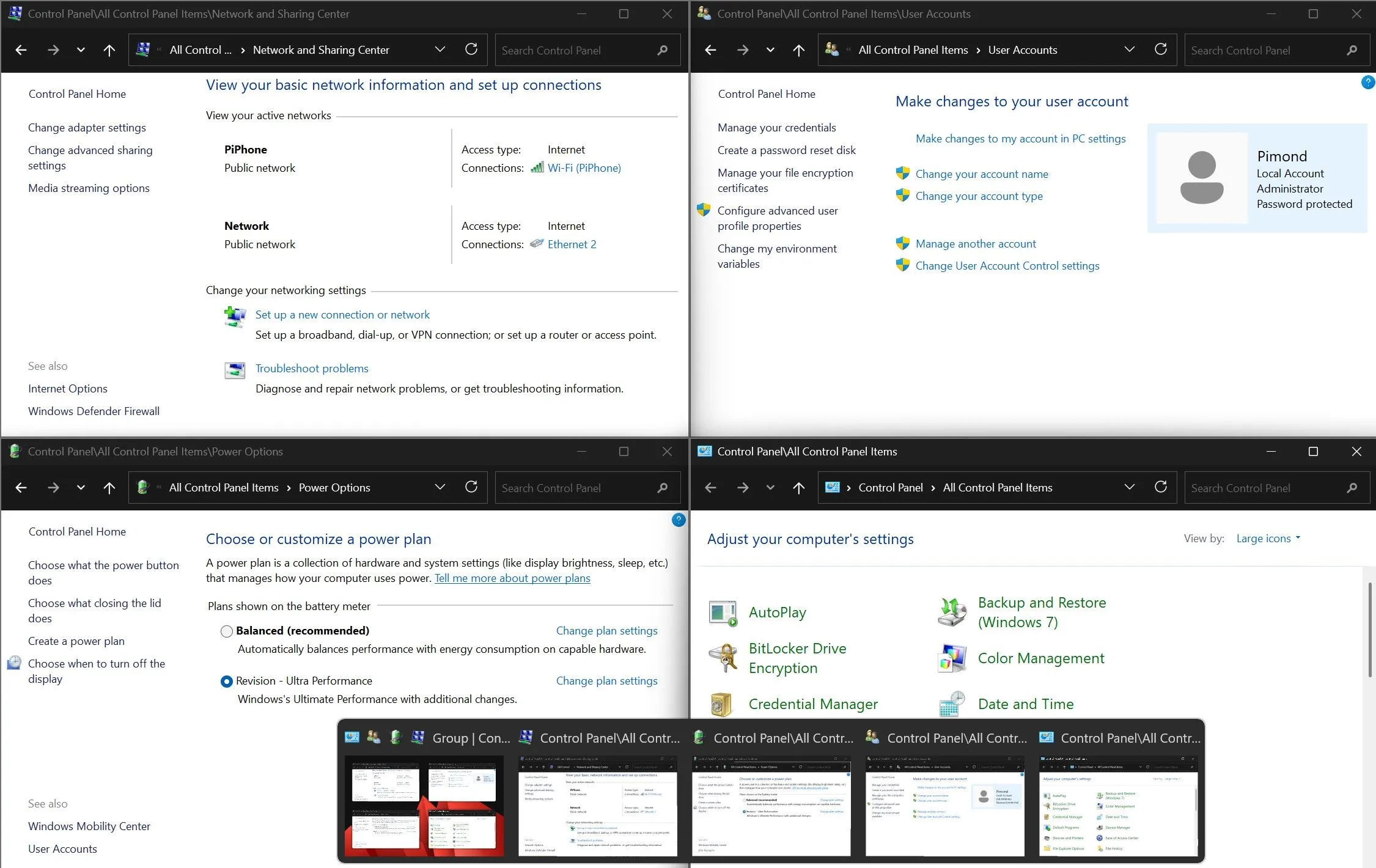 Nhiều cửa sổ Control Panel cùng mở trên Windows 11, đối lập với hạn chế của Settings app.
Nhiều cửa sổ Control Panel cùng mở trên Windows 11, đối lập với hạn chế của Settings app.
Hạn chế chỉ một thể hiện (single-instance) này là một sự giáng cấp lớn đối với người dùng chuyên nghiệp, hay thực sự, bất kỳ ai kỳ vọng một hệ điều hành hiện đại cho phép đa nhiệm cơ bản. Bạn có biết điều gì cho phép bạn mở bao nhiêu cửa sổ tùy thích, cạnh nhau, mà không gặp rắc rối không? Đó chính là Control Panel cũ kỹ đáng tin cậy.
5. Ứng Dụng Settings Vẫn Là Một Dự Án Dang Dở Vô Thời Hạn
Được rồi, Microsoft quyết tâm buộc mọi người dùng ứng dụng Settings. Nhấp chuột phải vào hầu hết mọi thứ, và nó sẽ đưa bạn thẳng vào Settings thay vì Control Panel cũ. Rõ ràng, Microsoft muốn chúng ta tin rằng Settings vượt trội hơn. Sau cùng, tại sao lại thúc đẩy chúng ta mạnh mẽ như vậy nếu nó không phải là lựa chọn tốt hơn? Họ hẳn phải biết điều gì là tốt nhất cho chúng ta, phải không?
Sai. Ứng dụng Windows 11 Settings, không nghi ngờ gì nữa, là ứng dụng thiếu hoàn thiện và chưa xong nhất được đi kèm với Windows. Không tin ư? Hãy thử thêm múi giờ thứ hai vào thanh tác vụ của bạn. Đi tới Settings > Thời gian & ngôn ngữ > Ngày & giờ, sau đó nhấp vào Đồng hồ bổ sung. Chuyện gì xảy ra? Bạn được “dịch chuyển” thẳng vào một ứng dụng Control Panel, được chào đón bởi một thiết kế từ năm 2005.
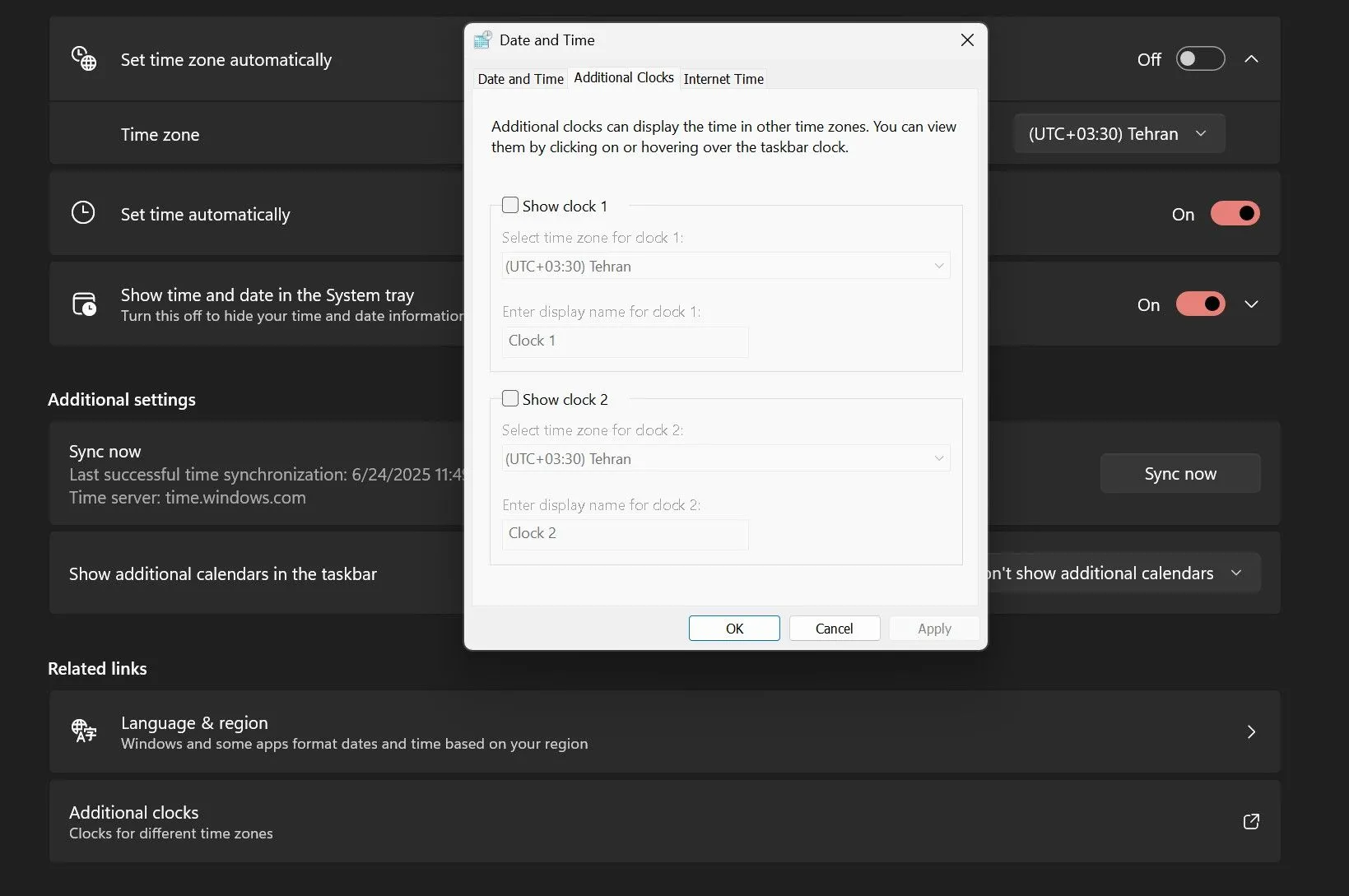 Giao diện Control Panel cổ điển khi thêm múi giờ phụ trong Windows 11, cho thấy Settings chưa hoàn thiện.
Giao diện Control Panel cổ điển khi thêm múi giờ phụ trong Windows 11, cho thấy Settings chưa hoàn thiện.
Hoặc giả sử bạn cần kiểm tra các biến môi trường hệ thống của mình, như PATH. Cứ tìm kiếm “environment variables” trong Settings. Nhấp vào kết quả, và, một lần nữa, bạn lại bị ném trở lại một cửa sổ Control Panel (thú vị thay) cổ xưa khác, vẫn mang phong cách Windows 7.
Tôi xin nhấn mạnh rằng ứng dụng Settings đã tồn tại từ năm 2012. Đó là hơn một thập kỷ “phát triển” trên ứng dụng có lẽ là quan trọng nhất trong toàn bộ hệ điều hành. Mười ba năm, hàng tá bản cập nhật, vô số lần tinh chỉnh giao diện người dùng, và nó vẫn chưa hoàn thiện. Đến thời điểm này, tôi thực sự nghi ngờ liệu nó có bao giờ hoàn chỉnh hay không.
Vì vậy, ngay cả khi tôi muốn từ bỏ Control Panel, chấp nhận tầm nhìn của Microsoft và chuyển sang ứng dụng Settings mới bóng bẩy, tôi cũng không thể. Không phải vì tôi bảo thủ hay ghét thay đổi, mà vì Settings vẫn chưa có tất cả các chức năng cốt lõi tôi cần, ngay cả sau ngần ấy năm. Tôi chỉ muốn gắn bó với Control Panel, nhưng…
6. Ứng Dụng Settings Đang Phá Hỏng Control Panel
Nếu tôi thích Control Panel, tôi nên có thể chỉ sử dụng Control Panel, và bất cứ ai thích ứng dụng Settings đều có thể sử dụng ứng dụng đó thay thế. Ai thích gì dùng nấy, phải không?
Tôi ước là vậy. Nhưng Microsoft sẽ không để yên. Hãy thử tạo tài khoản người dùng mới bằng Control Panel cổ điển, và bạn sẽ thấy mình bị kéo thẳng vào ứng dụng Settings, dù muốn hay không. Đó là một vòng lặp lố bịch, khó xử: Microsoft liên tục loại bỏ các tính năng khỏi Control Panel và đẩy bạn về phía Settings. Và khi bạn ở trong ứng dụng Settings, nó lại đá bạn trở lại Control Panel cho bất cứ thứ gì hơi nâng cao một chút.
Tương tự với ứng dụng mặc định. Mở tùy chọn đó trong Control Panel, và bạn ngay lập tức bị chuyển hướng đến trang Ứng dụng mặc định trong Settings – nơi mà, ngạc nhiên chưa, sẽ dễ dàng hơn nhiều để cuối cùng bạn sử dụng Microsoft Edge làm trình duyệt mặc định, dù bạn có muốn hay không. Microsoft đang ép tôi chuyển đến một ngôi nhà mới bóng bẩy mà thậm chí còn không có nước sinh hoạt, vì vậy tôi vẫn phải đi bộ trở lại chỗ cũ chỉ để dùng phòng tắm.
7. Ứng Dụng Settings Tóm Tắt Mọi Vấn Đề Của Windows Hiện Đại
Mớ hỗn độn của ứng dụng Windows Settings đã thể hiện một cách hoàn hảo hướng đi mà Microsoft đã kéo Windows trong thập kỷ qua: các bản cập nhật bị ép buộc phá vỡ hoặc thay thế các tính năng hoạt động bằng các phiên bản chưa hoàn thiện, bị đơn giản hóa; sự ám ảnh với thiết kế “hiện đại” chỉ có nghĩa là nhiều khoảng trống hơn và ít thông tin hơn; và, trên hết, cuộc thập tự chinh kỳ lạ này nhằm biến Windows thành một hệ điều hành ưu tiên máy tính bảng.
Nghiêm túc mà nói, cảm giác như Microsoft đang đọc một số phân tích từ một thực tại khác mà tuyên bố 90% máy tính bảng chạy Windows. Tại sao khác họ lại tiếp tục tối ưu hóa cho màn hình cảm ứng? Xin lỗi. “Tối ưu hóa” là một cách nói giảm nói tránh. Họ rõ ràng đang cố gắng buộc Windows trở thành một hệ điều hành máy tính bảng, và đó là nguyên nhân gốc rễ của hầu hết mọi phiền toái được liệt kê ở đây.
Control Panel sẽ khó điều hướng trên máy tính bảng, chắc chắn rồi, nhưng có bao nhiêu máy tính bảng chỉ dùng cảm ứng thực sự đang chạy Windows? Họ đang thiết kế cho ai?
Microsoft dường như quên rằng Windows luôn là về sức mạnh và sự linh hoạt cho người dùng thực sự, không chỉ là cử chỉ cảm ứng và giao diện người dùng đơn giản hóa cho một thị trường máy tính bảng Surface tưởng tượng nào đó. Mỗi bản phát hành mới, chúng ta lại mất đi một chút những gì đã làm nên sự vĩ đại của Windows, và tất cả chỉ vì một phong cách thiết kế dường như được tạo ra cho một thiết bị khác, cho một thời đại khác.
Nếu bạn muốn có một cái nhìn tổng quan hoàn hảo về lý do tại sao rất nhiều người dùng Windows trung thành đang thất vọng với hướng đi của nền tảng, chỉ cần nhìn vào ứng dụng Settings. Nó chậm, nông cạn, chưa hoàn thiện, và rõ ràng không được thiết kế cho những người thực sự sử dụng Windows hàng ngày. Và điều đó, hơn bất cứ điều gì, tóm tắt những gì đang sai với Windows vào năm 2025.
Thuthuatdidong.net cam kết luôn mang đến những phân tích chuyên sâu và góc nhìn thẳng thắn về các xu hướng công nghệ. Hãy chia sẻ ý kiến của bạn về ứng dụng Settings trên Windows 11 và những vấn đề bạn gặp phải trong phần bình luận bên dưới!